Содержание
Надоело перетаскивать файлы в сообщения электронной почты, когда вы хотите поделиться чем-то? Там может быть лучший способ. Если вы хотите поделиться одним файлом с другим Mac поблизости, папкой с ПК с Windows в той же сети или несколькими гигабайтами видео с другом на другом конце света, мы предоставим вам все необходимое.
Вот наше окончательное руководство по обмену файлами и папками с вашего компьютера Mac.
десантный
Подходит для: Обмен файлами локально с другими находящимися поблизости устройствами Mac или iOS не работает на компьютерах с ОС Windows, Android или других производителей.
AirDrop — это локальная утилита передачи файлов Apple, которая, как и многие другие технологии Apple, работает только с другими устройствами Apple. Вы можете передавать файлы, веб-страницы, контакты и т. Д. Между различными компьютерами Mac, а также iPhone и iPad под управлением iOS.
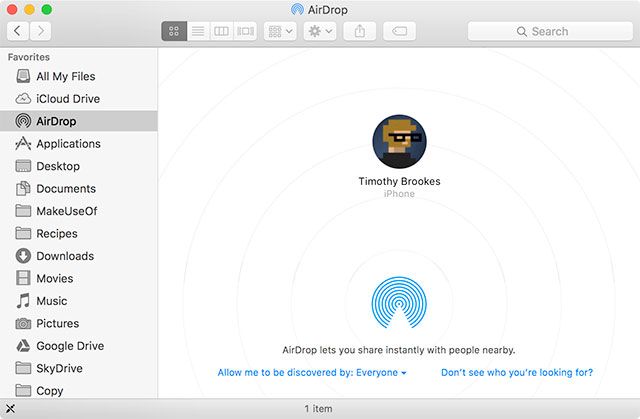
Чтобы использовать AirDrop, вам необходимо включить Wi-Fi и Bluetooth на обоих устройствах, но нет необходимости, чтобы все стороны использовали одну и ту же сеть. Apple, похоже, не налагает ограничения на размер файла для передач, осуществляемых через AirDrop, но, поскольку технология является беспроводной, имейте в виду, что для выполнения крупных передач может потребоваться некоторое время. Также возможно отправить несколько файлов с помощью AirDrop.
Вы найдете AirDrop в качестве опции под Поделиться меню на компьютерах Mac и мобильных устройствах Apple. На Mac вы можете нажать на десантный в боковой панели Finder, чтобы открыть список совместимых устройств поблизости. Вы также можете установить здесь свои настройки конфиденциальности (их можно найти, открыв Центр управления на iOS).
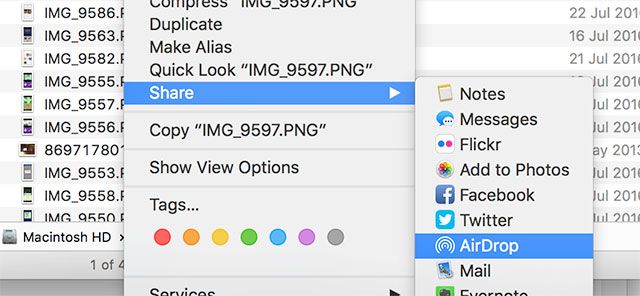
На Mac вы можете щелкнуть правой кнопкой мыши файл (или выбрать несколько), а затем перейти к Поделиться> AirDrop и выберите устройство назначения. На устройстве iOS сначала необходимо сделать выбор (например, несколько изображений в приложении «Фотографии»), а затем нажать кнопку «Поделиться». Имейте в виду, что AirDrop является общеизвестно темпераментный — мы разработали руководство по устранению неисправностей AirDrop
по этой самой причине.
Услуги облачного хранения
Подходит для: Небольшие и средние файлы, совместная работа, совместное использование с операционными системами Windows и других производителей.
Сервисы облачного хранения предлагают щедрые бесплатные опции, обычно требующие оплаты, только если вы намерены превысить объем предоставляемого бесплатного хранилища. В результате они идеально подходят для быстрого обмена файлами, а правильное установленное программное обеспечение легко интегрируется в ваш рабочий процесс.
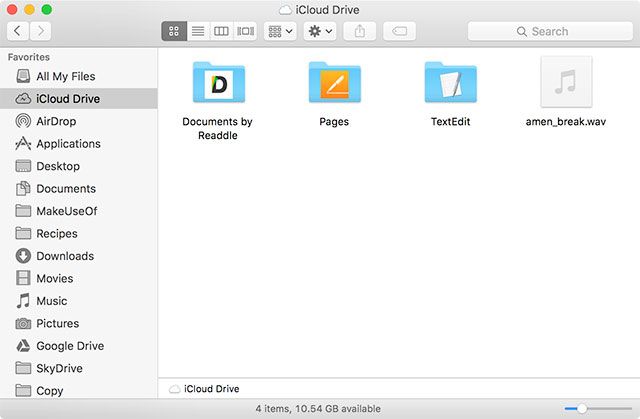
Вы можете подумать о ICloud как идеальное решение для Mac, но iCloud действительно подходит только для обмена данными с вашими устройствами. На самом деле в iCloud встроено мало возможностей для совместного использования по сравнению с другими вариантами онлайн-хранилища. Двумя основными исключениями являются общие фотопотоки в Фото приложение и общие документы iWork в страницы, простыни а также лейтмотив — оба из которых требуют, чтобы у пользователя был Apple ID и соответствующее устройство.
Если вы предпочитаете делиться файлами в облаке с другими пользователями, вам лучше использовать Google Drive или Dropbox. Существуют и другие решения (например, Box и OneDrive, но не два), которые также могут выполнять эту работу. Эти услуги включают в себя собственные клиенты Mac, которые интегрируют облачное хранилище с вашим Mac. Например, чтобы поделиться файлом с кем-то через Гугл Диск:
- Загрузите приложение Google Drive для Mac, запустите его и войдите в систему.
- открыто искатель и нажмите Гугл Диск (в качестве альтернативы щелкните значок Google Диска в строке меню и нажмите кнопку, чтобы открыть папку).
- Перетащите свой файл в Google Drive — вы можете создавать папки и организовывать вещи, если хотите.
- Щелкните правой кнопкой мыши файл и выберите Поделиться с помощью Google Drive.
- Нажмите Получите доступную ссылку или добавьте адреса электронной почты любых пользователей, которым вы хотите получить доступ к файлу, и настройте параметры общего доступа.
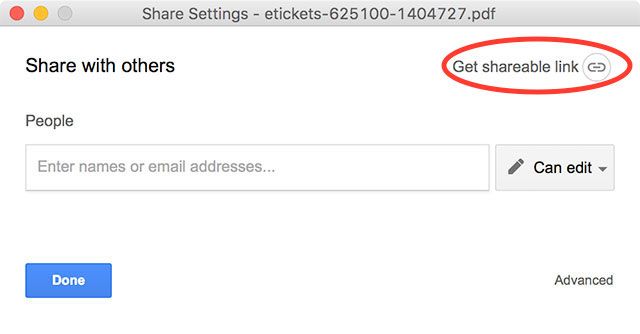
Вы также можете обмениваться файлами с помощью браузера, перейдя на drive.google.com и перетащив файл в окно браузера. Если это похоже на тяжелую работу, есть несколько других приложений, которые могут упростить процесс, который далее будет описан ниже на этой странице.
Совместное использование локальной сети
Если вы предпочитаете локальный общий доступ к компьютерам в одной сети, вы можете легко настроить общую папку и указать, какие пользователи могут получить к ней доступ. Всякий раз, когда вы хотите поделиться файлом, вы можете поместить его в папку. Это будет работать только для пользователей в той же сети, что и вы, независимо от того, используют ли они Wi-Fi или проводное соединение Ethernet, но нет никаких ограничений на размеры файлов, если пользователь не потерпит терпение, ожидая завершения передачи.
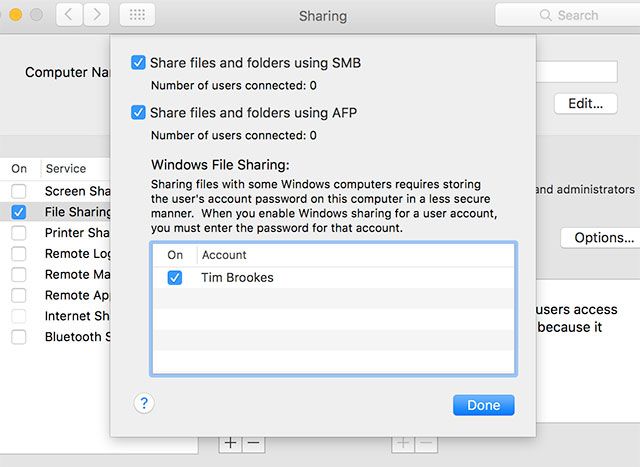
Вы можете указать общие папки в Системные настройки> Общий доступ, добавить пользователей и под Опции включить общий доступ к SMB для машин Windows. Обязательно прочитайте наше полное руководство по обмену файлами между компьютерами Windows и Mac
и альтернативы AirDrop для совместного использования с пользователями Windows
,
BitTorrent BT Sync
Подходит для: Совместное использование файлов любого размера (даже огромных) в частном порядке или публично.
BitTorrent является одним из наиболее эффективных способов обмена файлами, независимо от того, хотите ли вы сделать это публично или в частном порядке. Его легко использовать, если вы знаете, как это сделать — сначала необходимо загрузить клиент BitTorrent, затем создать файл .torrent, указав файл или папку для совместного использования и добавить трекер, а затем отправить небольшой файл другу или загрузить его в паутина. Эти файлы действуют как указатели, указывающие пользователям на файл, который затем будет загружен непосредственно с вашего устройства.
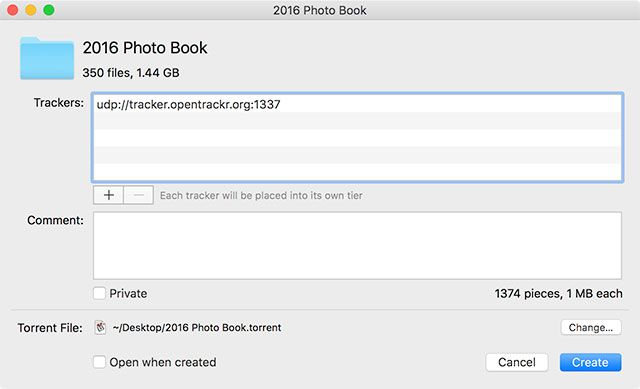
В результате BitTorrent ограничен вашим интернет-соединением, по крайней мере, до тех пор, пока другие пользователи не загрузят файл и не начнут его загружать. Если вы собираетесь публично делиться файлами с Mac, мы рекомендуем использовать клиент Transmission BitTorrent и следовать нашему простому руководству по созданию торрентов
,
BTSync (бесплатно)
Если вам нужно только поделиться своим файлом с несколькими избранными пользователями (или большим числом, но вы не хотите, чтобы файл был доступен публично), вам лучше использовать BTSync. Это программное обеспечение объединяет технологию BitTorrent и облачное хранилище в одном решении — сначала вы загружаете клиент, затем вы указываете общую папку и пользователей, которым вы хотите получить доступ к папке (им тоже потребуется клиент), и, наконец, вы добавляете файлы в папку. сделать их доступными.
Это идеальное решение для совместного доступа «забей и забудь» для тех, кому нужно регулярно делиться — мы используем его здесь, в MakeUseOf, для обмена медиафайлами между авторами и редакторами, просмотра видео, дизайна и многого другого. Узнайте больше о BTSync и о том, что делает его таким замечательным
,
Другие услуги хостинга
Подходит для: Файлы различного размера и упрощающие процесс обмена.
Облачные сервисы отлично подходят для резервного копирования данных, интеграции с вашим компьютером и выглядят так же, как и любая другая обычная папка на вашем Mac; но они часто ограничены ограничительными требованиями к хранению и процессами регистрации. Следующие сервисы делают вещи немного по-другому.
Jumpshare — это бесплатная служба обмена файлами, которая использует родное приложение для Mac, чтобы выполнить всю тяжелую работу. После установки он позволяет захватить файл, перетащите его на значок Jumpshare в строке меню вашего Mac и начните загрузку. Затем вы получите URL, который вы можете скопировать и поделиться с кем-либо еще — независимо от того, есть ли у него учетная запись Jumpshare.
Если это звучит слишком хорошо, чтобы быть правдой, бесплатные пользователи ограничены пропускной способностью 5 ГБ в месяц. Поэтому, если вы поделитесь файлом размером 1 ГБ, его можно будет загрузить только пять раз, прежде чем он больше не будет работать. Пользователи могут обновиться за 9,99 долл. В месяц за 1 ТБ хранилища и неограниченную пропускную способность.
Мега (бесплатно или по подписке)
Mega — это самый высокий в мире домен в Новой Зеландии. Это безопасный файловый хостинг с привлекательной бесплатной опцией. После регистрации вы получите 50 ГБ зашифрованного хранилища с пропускной способностью около 10 ГБ в месяц (хотя в настоящее время это не указано на веб-сайте). Обновив его, вы можете расширить его до 200 ГБ с ежемесячной пропускной способностью 1 ТБ за 4,99 евро в месяц.
Сервис идеален, если вам нужно разместить файл от среднего до большого размера и сделать его доступным для скачивания другими пользователями через стандартный URL-адрес. Загрузка и выгрузка могут быть выполнены через браузер или Mega Sync Client для еще более быстрого обмена. Mega не единственный пример в своем роде, поэтому посмотрите несколько других кибер-блокировок, доступных онлайн
,
nFiles (бесплатно)
NFiles — это невероятно простое решение для обмена файлами, которое обеспечивает быстрое хранение небольших файлов с помощью электронной почты. Просто откройте свой почтовый клиент и отправьте файл на i@nfil.es и вам будет отправлен URL, чтобы поделиться с другими пользователями. Применяется ограничение на размер файла 15 МБ на файл, или вы можете перейти на веб-сайт и загружать файлы размером до 2 МБ без указания адреса электронной почты.
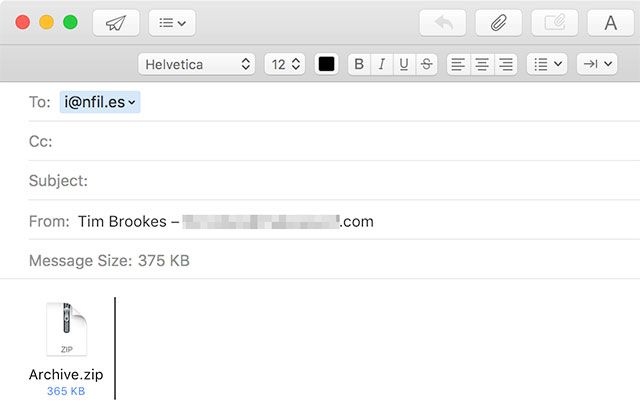
Также можно использовать ваш адрес электронной почты на веб-сайте для получения любых ранее загруженных вами файлов. Это может быть ограничено, но это быстрый и бесплатный способ получить URL, который вы можете передать.
Используйте свой собственный сервер
Подходит для: Используя веб-пространство, за которое вы уже заплатили или имеете доступ.
Dropzone (10 долларов)
Dropzone — это не сервис или платформа, а приложение, которое делает загрузку файлов в различные сервисы проще, чем когда-либо. Вам не нужно иметь свой собственный сервер, чтобы использовать его в своих интересах, так как он будет работать и с Google Drive, но Dropzone действительно становится полезной в сочетании с онлайн-хранилищем, таким как Amazon S3.
или FTP-соединение. Он также работает с Imgur для обмена скриншотами, YouTube для видео, Flickr для фотографий и других социальных сетей для быстрого распространения информации.
Как следует из названия, Dropzone использует интерфейс перетаскивания для быстрой загрузки файлов. Как только вы подключили различные учетные записи, перетащите файл в Dropzone в строке меню вашего Mac и отпустите его над службой, которую вы хотите использовать. Вы также можете использовать приложение для задач, не связанных с общим доступом, таких как копирование или перемещение файлов, установка приложений, сокращение URL-адресов и создание архивов из нескольких файлов.
FileShuttle (бесплатно)
FileShuttle — проект с открытым исходным кодом, по сути, менее функциональная версия Dropzone. Он работает только с FTP или SFTP-сервером, но после настройки он позволяет автоматически сохранять скриншоты на вашем сервере или перетаскивать файлы на значок строки меню FileShuttle, чтобы получить URL-адрес, которым вы можете поделиться с кем угодно.
Если вы планируете использовать собственное хранилище, помните о расходах на пропускную способность, если ваш файл будет передан по сети и загружен большим количеством людей (особенно если это большой файл).
В крайнем случае…
Несмотря на то, что это руководство предназначено для устранения зависимости от электронной почты и физического хранилища, иногда самый простой способ поделиться файлом — это либо отправить его непосредственно кому-либо, либо вставить его на съемный USB-накопитель и физически перенести на другой компьютер. Однако в большинстве случаев использование одного из приведенных выше примеров позволит вам перемещать больше данных за меньшее количество кликов и с меньшими хлопотами.
Готовы ли вы отказаться от вложений электронной почты и флешек? Добавьте ваши любимые службы обмена в комментариях ниже.


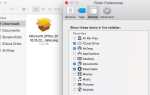


![Увеличьте время автономной работы ноутбука Mac с помощью ватт [OSX]](https://helpexe.ru/wp-content/cache/thumb/58/eddb7cd02446258_150x95.png)